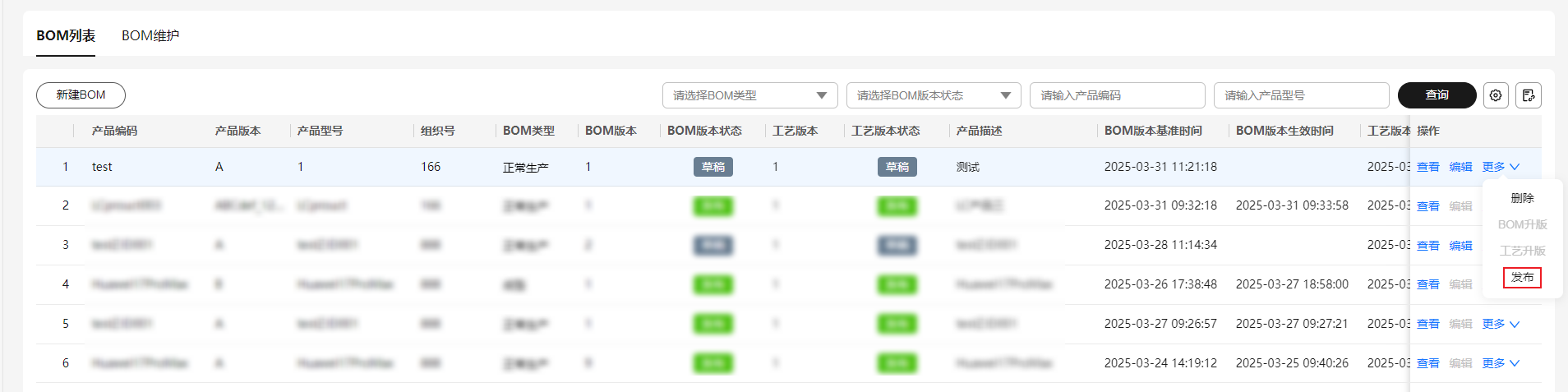维护产品制造BOM定义
维护产品制造BOM信息,包括创建BOM、维护BOM行物料以及维护BOM行物料对应的生产工序及工位。
前提条件
- 已登录MBM Space,且拥有“产品制造BOM定义”菜单栏目的操作权限。
- 已维护工序定义。
- 已维护Part定义。
约束与限制
- 其他功能模块在引用制造BOM数据时,生效的是“发布”状态且版本最高的记录。
- 制造BOM列表当中的“BOM版本状态”、“工艺版本状态”仅支持“草稿”、“发布”。
- “草稿”状态的“BOM版本状态”和“工艺版本状态”发布后,状态同步变为“发布”。
步骤1:创建BOM
- 在顶部导航栏中,选择“制造数据模型管理 > 产品模型 > 产品制造BOM定义”,进入“产品制造BOM定义”页面的“BOM列表”页签。
图1 产品制造BOM定义
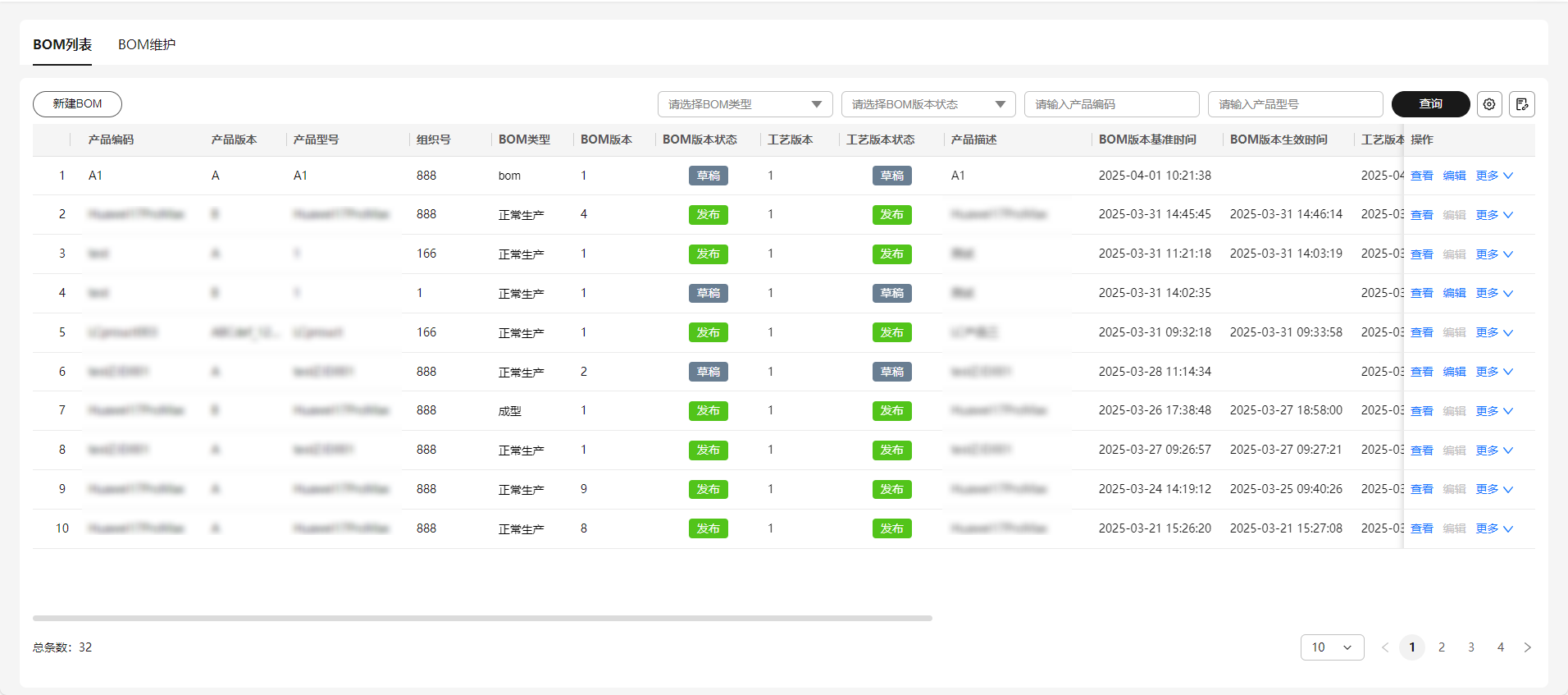
- 选择如下其中一种操作方式:
- 选择“BOM列表”页签,再单击左上角的“新建BOM”。
- 选择“BOM维护”页签,再单击“搜索BOM列表”右侧的
 。
。
- 在弹出的“BOM创建”窗口中,配置表1相关信息。
图2 BOM创建

- 单击“保存”,创建BOM完成。
步骤2:维护BOM
- 在“产品制造BOM定义”页面,选择如下其中一种操作方式:
- 选择“BOM维护”页签,再在左上方输入框输入已创建的BOM的产品编码,在弹出的结果列表当中选中“BOM版本状态”/“工艺版本状态”为“草稿”的记录。
- 选择“BOM列表”页签,再在列表中选择“BOM版本状态”/“工艺版本状态”为“草稿”的已创建的BOM,单击“操作”列的“编辑”。
系统弹出对应的BOM维护窗口。
图3 BOM维护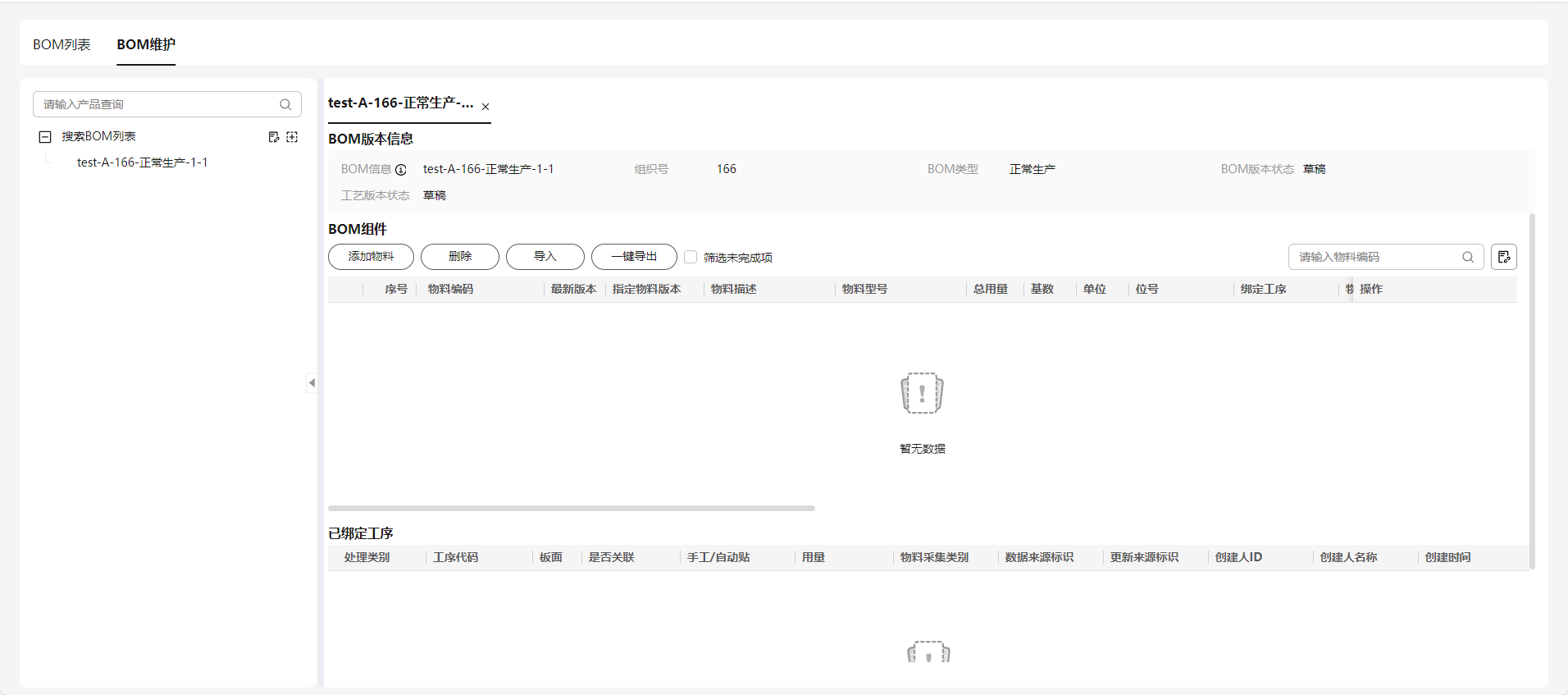
- 在BOM维护窗口中,添加BOM组件(物料)。
- 单击“BOM组件”下的“添加物料”。
- 在弹出的“添加物料”窗口中,配置表2相关信息。
图4 添加物料

表2 添加物料参数表 参数
说明
添加类别
支持物料编码和指定物料版本。
选择物料
“添加类别”为“物料编码”时配置,数据来源于“Part定义”。
选择物料&版本
“添加类别”为“指定物料版本”时配置,数据来源于“Part定义”。
物料编码
物料编码,选择物料或选择物料&版本后系统自动填充。
物料版本
物料版本,选择物料&版本后系统自动填充。
物料描述
物料描述,选择物料或选择物料&版本后系统自动填充。
是否为产品
标识是否为产品,选择物料或选择物料&版本后系统自动填充。
物料模板类型
物料模板类型,选择物料或选择物料&版本后系统自动带入取值,可修改(数据来源于“参数配置”)。
当前系统预置的取值包括供应项目、采购项目、成品项目、软件项目、虚拟项目等。
供应类型
供应类型,选择物料或选择物料&版本后系统自动带入取值,可修改(数据来源于“参数配置”)。
当前系统预置的取值包括Bulk、Supplier、Based on Bill、Assembly Pull等。
用量
物料的用量。
默认为1.00000000。取值范围:0.00000001~999999.99999999
数值保留8位小数位,且自动四舍五入。
基数
物料的基数。
默认为1.0000。取值范围:0.0001~999999.9999
数值保留4位小数位,且自动四舍五入。
单位
单位,选择物料或选择物料&版本后系统自动填充。
备注
物料的备注。
取值长度不超过1000个字符。
- 单击“保存”,添加物料完成。
- 绑定工序。
- 单击BOM组件记录“操作”列的“工序维护”。
- 在弹出的“BOM工序维护”窗口中,单击“新增”。
- 在弹出的“绑定到工序”窗口中,勾选需要与BOM组件绑定的工序前的
 (支持批量勾选),再单击“确定”。
(支持批量勾选),再单击“确定”。

- 可勾选“关联工艺路线”、“筛选可装联工序”来筛选需要绑定的工序;也可在工序列表上方的输入框输入“工序代码”或“工序名称”信息,再单击
 ,来筛选需要绑定的工序。
,来筛选需要绑定的工序。 - 勾选“关联工艺路线”前需要先维护工艺流程建模。
- 可勾选“关联工艺路线”、“筛选可装联工序”来筛选需要绑定的工序;也可在工序列表上方的输入框输入“工序代码”或“工序名称”信息,再单击
- 在“BOM工序维护”窗口中,设置各工序需要用到的物料用量数据(用量不能为0,且各工序的用量之和不能超过物料总用量),再单击“确定”。
图5 BOM工序维护
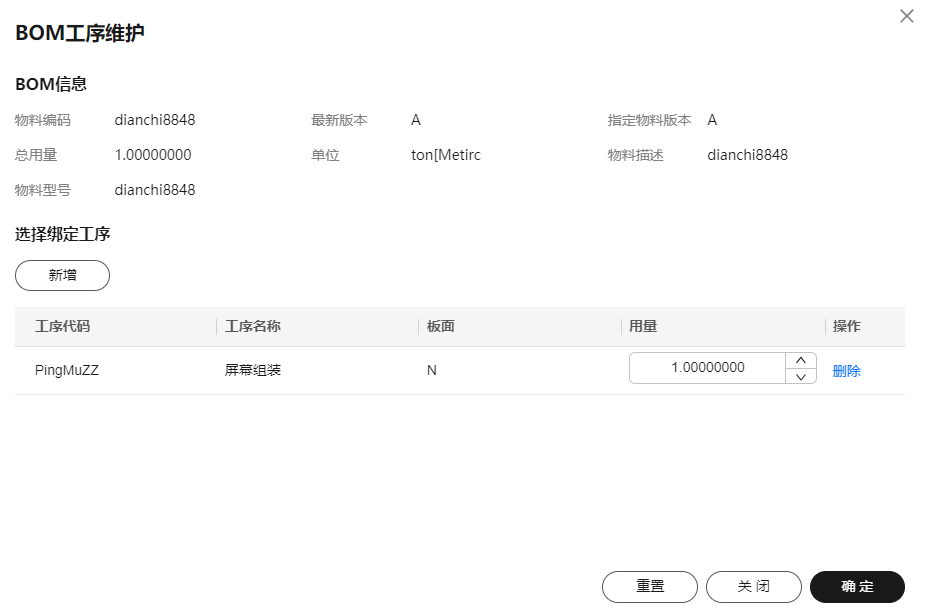
- (可选)关联位号。
- 单击“位号”列的
 。
。 - 在弹出的“已关联位号”窗口当中单击“添加”。
图6 已关联位号

- 配置板面、位号、用量等位号信息后,单击“保存”。
- 单击“位号”列的
步骤3:发布BOM
- 在“产品制造BOM定义”页面,选择“BOM列表”页签。
- 在BOM列表当中选择已完成维护的“草稿”状态的BOM,单击“操作”列的,发布BOM。
- “发布”状态的制造BOM才能被其他功能模块引用。
- BOM发布后,如果想要修改数据,可根据需求执行BOM升版或工艺升版操作。
图7 发布BOM